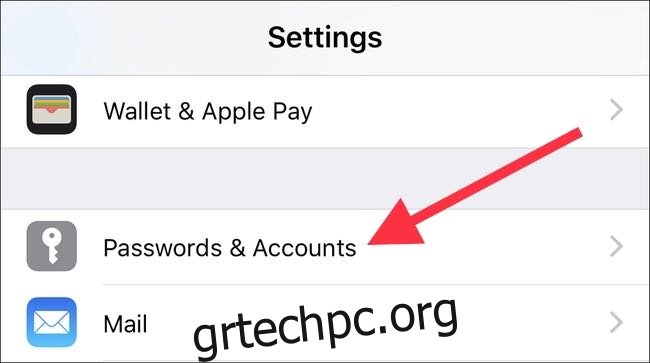Όλοι γνωρίζουμε ότι η ασφάλεια του κωδικού πρόσβασης είναι σημαντική και τόσο το iPhone όσο και το iPad μπορούν να αποθηκεύσουν τους κωδικούς πρόσβασής σας για εσάς. Αυτό σημαίνει ότι μπορείτε να τα δείτε σε μια στιγμή, κάτι που είναι εξαιρετικά βολικό. Αλλά πώς μπορείτε να ελέγξετε τους κωδικούς πρόσβασης που έχει αποθηκεύσει το iOS; Ας ΡΙΞΟΥΜΕ μια ΜΑΤΙΑ.
Εάν έχετε iOS αποθηκεύσει τα ονόματα χρήστη και τους κωδικούς πρόσβασης, την επόμενη φορά που θα χρειαστεί να τους εισαγάγετε, το σύστημα θα σας προτείνει αυτούς τους κωδικούς πρόσβασης, συμπληρώνοντάς τους αυτόματα, ώστε όχι μόνο να μην χρειάζεται να τους θυμάστε, αλλά ούτε καν πληκτρολογήστε τα χειροκίνητα. Αυτό είναι τεράστιο γιατί σημαίνει ότι είναι πιο πιθανό να χρησιμοποιήσετε μοναδικούς κωδικούς πρόσβασης, κάτι που με τη σειρά του κάνει τους λογαριασμούς σας ασφαλέστερους. Εάν δεν χρησιμοποιείτε ειδικό διαχειριστή κωδικών πρόσβασης, θα πρέπει τουλάχιστον να χρησιμοποιείτε το ενσωματωμένο σύστημα στο iOS.
Το να βρείτε ποιους κωδικούς πρόσβασης έχει ήδη αποθηκεύσει το iOS και, στη συνέχεια, να προσθέσετε αυτούς που δεν υπάρχουν, είναι μια δουλειά που καλύτερα να μην αποθηκεύσετε για μια βροχερή μέρα. Μπορεί να μην ακούγεται ως ο πιο διασκεδαστικός τρόπος για να περάσετε μια βραδιά, αλλά δεν θα μετανιώσετε που αφιερώσατε χρόνο για να το κάνετε μόνο για να αποφύγετε την επανεισαγωγή κωδικών πρόσβασης ξανά και ξανά. Ας ρίξουμε μια ματιά στον έλεγχο των κωδικών πρόσβασης που έχετε αποθηκεύσει πρώτα και, στη συνέχεια, θα προχωρήσουμε στον τρόπο προσθήκης όσων λείπουν.
Πώς να βρείτε ποιοι κωδικοί πρόσβασης είναι ήδη αποθηκευμένοι
Όπως τα περισσότερα πράγματα στο iOS, οι κωδικοί πρόσβασής σας βρίσκονται στην εφαρμογή Ρυθμίσεις. Ανοίξτε τις Ρυθμίσεις και, στη συνέχεια, ανοίξτε την ενότητα “Κωδικοί πρόσβασης και λογαριασμοί”.
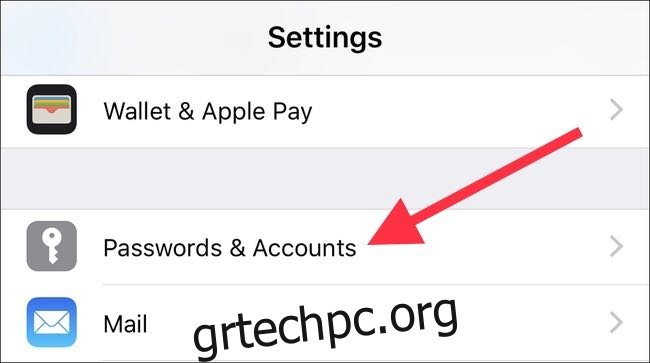
Στη συνέχεια, πατήστε “Κωδικοί πρόσβασης ιστότοπου και εφαρμογών”.
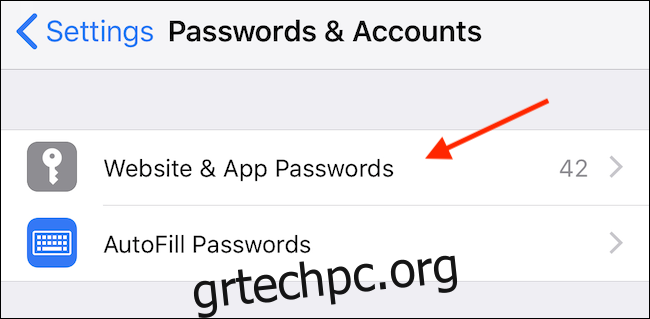
Μετά τον έλεγχο ταυτότητας χρησιμοποιώντας είτε το Face ID, το Touch ID ή τον κωδικό πρόσβασής σας, θα δείτε μια λίστα με αποθηκευμένους κωδικούς πρόσβασης. Μπορείτε να κάνετε αναζήτηση σε αυτήν τη λίστα πατώντας το πεδίο «Αναζήτηση» ή μπορείτε να κάνετε κύλιση στη λίστα για να βρείτε τον κωδικό πρόσβασης που θέλετε. Πατώντας μια καταχώριση θα εμφανιστεί το σχετικό όνομα χρήστη και κωδικός πρόσβασης.
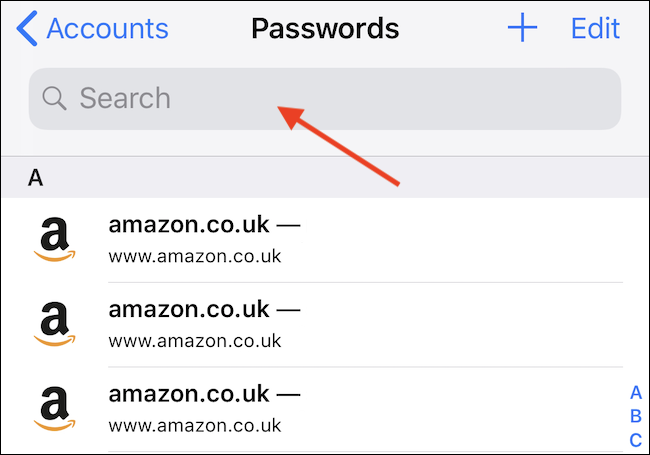
Πώς να προσθέσετε έναν νέο κωδικό πρόσβασης
Για να προσθέσετε έναν νέο κωδικό πρόσβασης, ανοίξτε την εφαρμογή Ρυθμίσεις και πατήστε “Κωδικοί πρόσβασης και λογαριασμοί”.
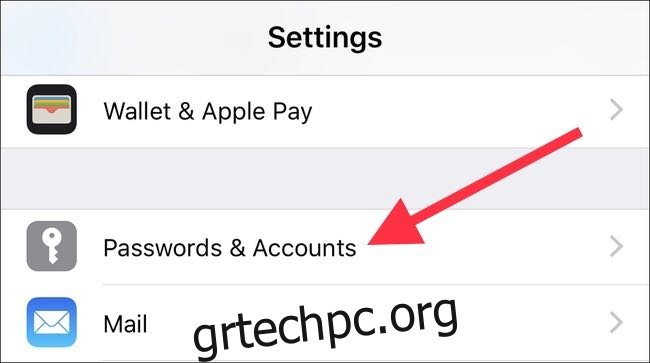
Πατήστε «Κωδικοί ιστότοπου και εφαρμογών». Θα χρειαστεί να κάνετε έλεγχο ταυτότητας χρησιμοποιώντας το Face ID, το Touch ID ή τον κωδικό πρόσβασής σας.
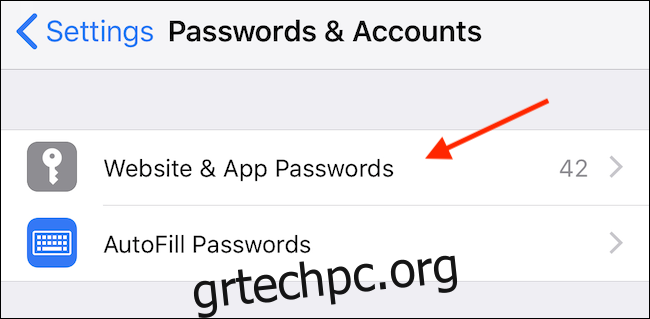
Πατήστε το κουμπί «+» για να ανοίξετε την οθόνη εισαγωγής νέου κωδικού πρόσβασης.
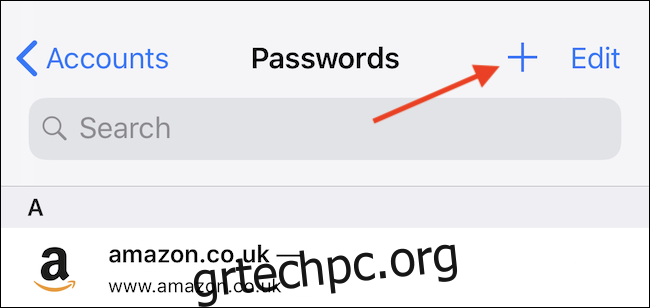
Εισαγάγετε τα στοιχεία του κωδικού πρόσβασης που θέλετε να προσθέσετε και, στη συνέχεια, πατήστε το κουμπί “Τέλος” για να ολοκληρώσετε τη διαδικασία.
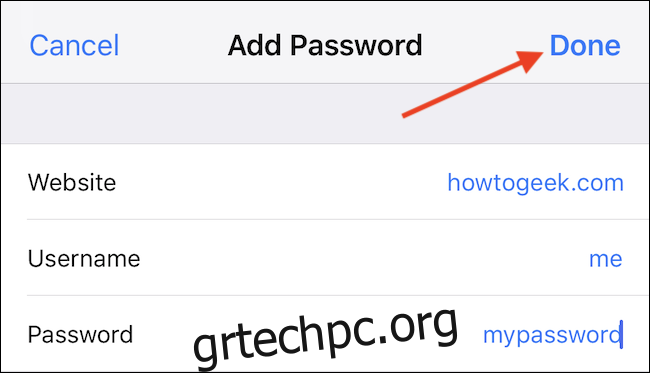
Αυτό είναι λίγο πολύ. Ο ενσωματωμένος διαχειριστής κωδικών πρόσβασης της Apple δεν είναι τόσο ισχυρός όσο κάτι παρόμοιο LastPass (δεν μπορείτε να δημιουργήσετε ασφαλείς κωδικούς πρόσβασης, για παράδειγμα), αλλά κάνει το κόλπο.